W tym artykule pokażę, jak zainstalować Git na Debianie 10 Buster i jak zacząć korzystać z Gita. Więc zacznijmy.
Instalowanie Gita:
Git jest dostępny w oficjalnym repozytorium pakietów Debiana 10. Możesz więc łatwo zainstalować Git na Debianie 10 za pomocą menedżera pakietów APT.
Najpierw zaktualizuj pamięć podręczną repozytorium pakietów APT za pomocą następującego polecenia:
$ sudo apt aktualizacja
Pamięć podręczna repozytorium pakietów APT powinna zostać zaktualizowana.
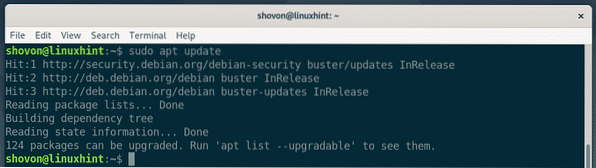
Teraz zainstaluj Git z oficjalnego repozytorium pakietów Debiana 10 za pomocą następującego polecenia:
$ sudo apt zainstaluj git
Teraz naciśnij Tak a następnie naciśnij

APT powinien pobrać i zainstalować wszystkie wymagane pakiety.

W tym momencie powinien zostać zainstalowany Git.
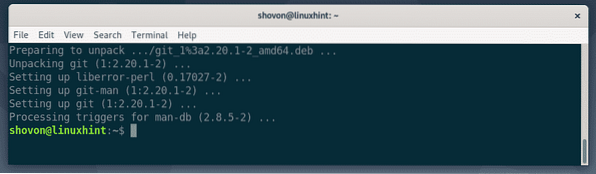
Po zainstalowaniu Git sprawdź, czy Git działa za pomocą następującego polecenia:
$ git --wersjaJak widać, używam Git 2.20.1 na moim komputerze z Debianem 10. Działa poprawnie.

Konfigurowanie globalnej nazwy użytkownika i adresu e-mail Git:
Pierwszą rzeczą, którą powinieneś zrobić po zainstalowaniu Git, jest skonfigurowanie globalnej nazwy użytkownika i adresu e-mail Git. Ta nazwa użytkownika i adres e-mail będą domyślnie używane w repozytoriach Git.
Aby skonfigurować globalną nazwę użytkownika Git, uruchom następujące polecenie:
$ git config --global user.imię „TWOJE_IMIĘ”UWAGA: Zastąp YOUR_NAME swoim własnym imieniem.

Aby skonfigurować globalną pocztę e-mail Git, uruchom następujące polecenie:
$ git config --global user.e-mail „YOUR_EMAIL”UWAGA: Zastąpić TWÓJ EMAIL z własnym adresem e-mail.

Teraz sprawdź, czy globalna nazwa użytkownika i adres e-mail są ustawione za pomocą następującego polecenia:
$ git config --global -lJak widać, globalny użytkownik.Nazwa i użytkownik.e-mail jest prawidłowo ustawiony.
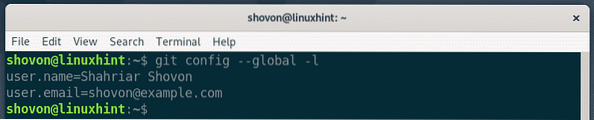
Warunki Gita:
Aby zrozumieć Git, powinieneś zapoznać się z niektórymi popularnymi terminami Git.
Magazyn: Jest to katalog na lokalnym komputerze lub zdalnym serwerze, w którym wszystkie pliki projektu są przechowywane i śledzone przez Git.
Nieśledzone: Jeśli utworzysz nowy plik w swoim repozytorium Git, będzie on nazywany plikiem nieśledzonym w Git. Jeśli nie powiesz gitowi, aby go śledził, Git nie będzie śledzić pliku.
Śledzone: Jeśli chcesz, aby Git śledził plik, musisz powiedzieć mu, aby śledził plik ręcznie.
Wystawiany na scenie: Zanim zatwierdzisz swoje zmiany w repozytorium Git, musisz dodać pliki do obszaru pomostowego. Pliki w obszarze przemieszczania nazywane są plikami postawionymi.
Zmodyfikowane: Jeśli dodasz plik w obszarze przemieszczania i zmodyfikujesz go ponownie przed zatwierdzeniem, plik będzie miał status zmodyfikowany. Będziesz musiał ponownie dodać plik do obszaru przemieszczania, aby móc go zatwierdzić.
Popełnić: Utrzymuje migawkę plików znajdujących się w obszarze pomostowym. Zatwierdzenie zawiera informacje takie jak tytuł, opis, imię i nazwisko autora, adres e-mail, hash itp.
Podstawowy przepływ pracy Git:
W tej sekcji pokażę Ci podstawowy przepływ pracy w Git. Zamierzam utworzyć nowe repozytorium Git na moim lokalnym systemie plików i rozpocząć tworzenie prostego węzła.js w tym repozytorium i użyj Git do śledzenia zmian w moim projekcie. Więc zacznijmy.
Najpierw utwórz nowy katalog projektu cześć-węzeł/ i przejdź do katalogu projektu za pomocą następujących poleceń:
$ mkdir hello-node$ cd cześć-węzeł/

Teraz zainicjuj nowe repozytorium Git w katalogu projektu za pomocą następującego polecenia:
$ git initJak widać, inicjowane jest nowe puste repozytorium Git.

Teraz utwórz nowy plik cześć.js i wpisz w nim następujące wiersze kodu.
konsola.log(„Witaj z LinuxHint!”);
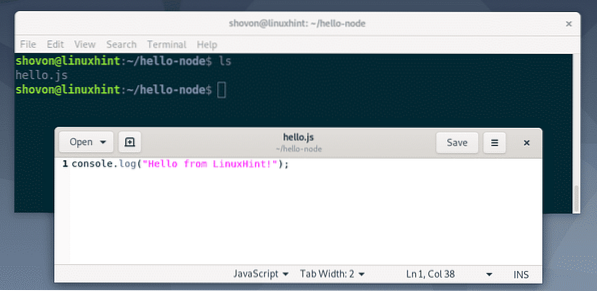
Teraz, aby zobaczyć stan plików w repozytorium Git, uruchom następujące polecenie:
$ status gitJak widać, plik cześć.js jest oznaczony na czerwono. Co oznacza, że jest to plik nieśledzony.
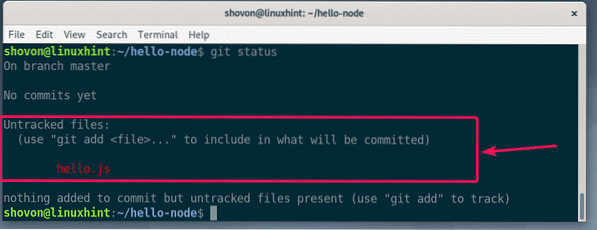
Teraz, aby śledzić plik cześć.js, uruchom następujące polecenie:
$ git dodaj cześć.js
UWAGA: Jeśli masz w katalogu projektu dużo plików, które chcesz śledzić, nie musisz uruchamiać git dodaj dla każdego z plików. Zamiast tego możesz uruchomić następujące polecenie, aby śledzić je wszystkie.
$ git dodaj .Teraz sprawdź stan plików za pomocą następującego polecenia:
$ status gitJak widać, plik jest teraz oznaczony na zielono, co oznacza, że Git śledzi plik, a plik jest umieszczany w poczekalni. Jest gotowy do zaangażowania.

Teraz, aby zatwierdzić zmiany, uruchom następujące polecenie:
$ git commit
Należy otworzyć edytor tekstu. Teraz wpisz wiadomość o zatwierdzeniu. To może być cokolwiek. Ale powinno to pomóc Ci zapamiętać, co tutaj zrobiłeś. Zignoruj linie zaczynające się od #. To są komentarze i nie zostaną dodane do faktycznego zatwierdzenia.
Po napisaniu komunikatu o zatwierdzeniu naciśnij
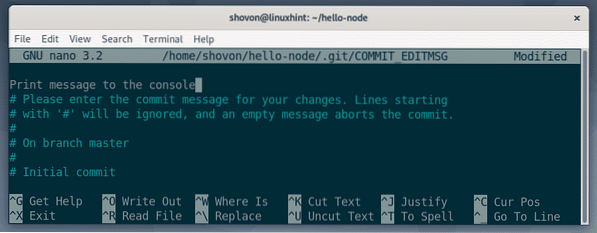
Zmiany powinny zostać zatwierdzone.
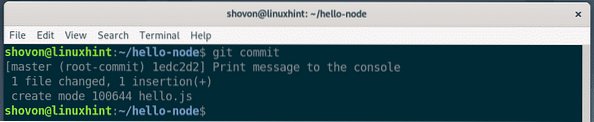
Możesz wyświetlić listę wszystkich istniejących zatwierdzeń za pomocą następującego polecenia:
$ git log --onelineJak widzisz, zatwierdzenie, które dodałem, znajduje się tutaj. Każdy commit ma swój własny hash, który jest unikalny w całym projekcie. W tym konkretnym zatwierdzeniu hash jest 1edc2d2. To jest krótka forma haszyszu. Wystarczy jednoznacznie zidentyfikować każde zatwierdzenie.

Jeśli chcesz zobaczyć długą formę hasha, wypisz istniejące zatwierdzenia za pomocą następującego polecenia:
$ git logJak widać, na liście znajduje się więcej informacji o każdym zatwierdzeniu. Ponadto hash jest drukowany w długiej formie.
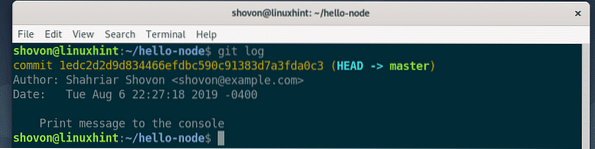
Możesz dalej modyfikować istniejące pliki, dodawać nowe pliki, śledzić je, umieszczać w fazie, dodawać nowe zatwierdzenia itd., aby rozwijać swój projekt.
Tak więc instalujesz Git na Debianie 10 Buster i zaczynasz pracę z Git na Debianie 10. Dziękujemy za przeczytanie tego artykułu.
 Phenquestions
Phenquestions


